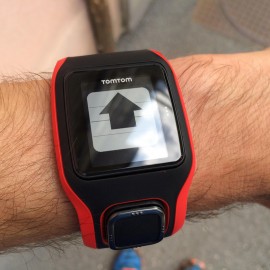Bedienung Training
Inhaltsverzeichnis
Bedienung
Die Uhr lässt sich bequem über einen zentralen quadratischen Steuerknopf bedienen. Auch während intensiven Laufens lässt sich der Knopf noch gut benutzen. Die vier Kanten des Steuerknopfes lassen sich mit Daumen oder Zeigefinger koordiniert drücken. Auf Wunsch lässt sich jeder Tastendruck mit einer Vibration und/oder einem leichten Klickgeräusch quittieren. Mit einer Sperr-Option kann unbeabsichtigtes Stoppen oder Beenden einer Aktivität verhindert werden.
Die Anzeige ist sehr flüssig und reagiert ohne Verzögerung auf den Tastendruck. Einzig beim erstmaligen Drücken erwacht das Display verzögert, was doch gelegentlich nervt. Die Menüstruktur ist übersichtlich ausgelegt. So sind zum Beispiel die wichtigsten Funktionen schnell abrufbar. Aus dem Zeitmodus kommt man mit der Links-Taste auf das Uhrenstatus-Display (Akkulaufzeit, Speicherkapazität und QuickGPS werden angezeigt). Mit der Rechts-Taste gelangt man zur Trainingswahl (Laufen, Laufband und Stoppuhr). Die Unten-Taste ruft die Einstellungen auf.
Das Display selbst ist kein Touchscreen, am rechten äußeren Bildschirmrand ist aber eine solche Funktion untergebracht. Drückt man auf die mit drei Punkten markierte Stelle, stehen einem weitere Optionen zur Verfügung.
Training
Training starten (ein Beispiel)
Bereit für das erste Training mit der TomTom Runner Cardio? Uhr anschnallen, den Trainingstyp auswählen und Los! Bei Bedarf können zuvor auch noch Trainingsziele definiert werden. In unserem Beispiel trainierten wir im Modus „Laufen“ mit dem Zeitziel 1h 11 Minuten.
Mit Los wird der Start des Trainings bestätigt. GPS-Signal und Pulsmessung sind nach wenigen Sekunden bereit. Während des Trainings kann mit der Oben- und Unten-Taste zwischen acht Anzeigen (Uhrzeit, Dauer, Distanz, Tempo, Ds.Tempo, Kalorien, Puls, Pulsbereich) gewechselt werden. In den oberen Ecken wird zusätzlich die Dauer und die Distanz angezeigt.
Drückt man nach rechts, so werden verschiedene Darstellungen für die Pulsmessung durchgeblättert. Pulsbereich (im Klartext), Pulsstatistik und Pulsverlauf)
Training-Optionen
Ziele:
Als Trainingsziel kann eine Distanz, eine Zeit oder eine Anzahl an Kalorien vordefiniert werden. Nach dem Start wird der Fortschritt bis zum Ziel angezeigt. Bei 50 %, 90 % und bei 100 % Zielerreichung ertönt jeweils ein Signal.
Bewertung der Ziele-Funktion:
übersichtliche und ansprechende Darstellung (Ring und %)
Signalisierung bei 50 % und 100 % durch Ton
nach dem Überschreiten wird weitergezählt 120%, 130%…
Kalorien-Ziel: Besser als Kalorien wäre der Trainingseffekt (firstbeat.com)
Intervall:
Intervalle nach Zeit oder Distanzvorgabe können individuell zusammengestellt werden. Ein typisches Intervall könnte wie folgt aussehen:
- Warmup für 10 Minuten
- 1. schnelles Laufen für 1 km
- 2. Erholen für 5 Minuten
- Schritt 1. und 2. 6x wiederholen
- Cooldown für 15 Minuten
Bewertung der Intervall-Funktion:
rasche Programmierung vor dem Lauf
das Scrollen durch die 10 Anzeigefelder ist mühsam
keine Countdown-Signalisierung für den Intervall-Start
keine variable Erholungszeit (z.B. manuelle Zeit bis Herzfrequenz < 120)
keine Auswertung des Intervall-Trainings in mysports.tomtom.com
Runden:
Beispiel (Distanz): Nach jedem km wird automatisch eine Runde gestoppt. Dabei ertönt jeweils ein Signal und die Rundenpace wird angezeigt. Leider gibt es bei der Datenanalyse unter mysports.tomtom.com keine Rundenstatistik.
Beispiel (Manuell): Beim Drücken auf die rechte Displaykante der TomTom Runner Cardio (drei Punkte) können beliebige Runden gestoppt werden. Leider gelingt das Betätigen der Taste nicht immer wie beabsichtigt. Manchmal braucht es mehrere Versuche, bis die Taste reagiert. Es passiert auch oft, dass beim Zurechtrücken des Armbandes die Taste unbeabsichtigt gedrückt wird. Zudem reagiert die Taste auch bei starkem Regen oder während des Duschens. Da die Taste im normalen Gebrauch für die Aktivierung der Hintergrundbeleuchtung verwendet wird, mögen die erwähnten Probleme akzeptabel sein. Für das Stoppen von Runden ist es aber eine schlechte Lösung und der Ärger ist vorprogrammiert.
Die Option Manuelle Runde kann auch dazu verwendet werden, um die durchschnittliche Pace über eine beliebige Laufstrecke zu ermitteln. Mann startet dazu eine neue Runde und schaltet auf die Anzeige Rundentempo. Bei konstanter Pace kann nach ca. 500 m ein zuverlässiger Wert abgelesen werden.
Bei der Datenanalyse mittels mysports.tomtom.com können die Rundenmarkierungen in die Laufstreckendarstellung eingeblendet werden. Leider fehlt aber jede statistische Auswertung. Werden zum Beispiel mehrere Runden gestoppt, so müssten mindestens die Rundenwerte wie Pace, Herzfrequenz, Rundendistanz und Rundenzeit in tabellarischer Form dargestellt werden. Dies ist leider nicht der Fall!
Es gibt drei Runden-Optionen:
- Automatische Runde nach Zeit
- Automatische Runde nach Distanz
- Manuelle Runde
Bewertung der Runden-Funktion:
zusätzliches Anzeigefeld mit der Rundenpace
nach jeder Runde wird die Pace angezeigt
schlechte Bedienung der Runden-Taste (Touchscreen)
keine Tabelle mit den Rundenwerten unter mysports.tomtom.com
Zonen:
Möchte man mit der TomTom Runner Cardio in einer Tempozone oder Pulszone trainieren, kann man diese Option wählen. Während des Trainings wird angezeigt, ob man sich in der Zielzone befindet oder ob gegebenenfalls das Tempo beschleunigt oder reduziert werden muss.
Effizientes Trainieren, insbesondere zur Leistungssteigerung, erfordert verschieden intensive Trainingseinheiten (Sauerstofflauf, Long Jogg, Ausdauertraining, Intervalltraining, Schwellenlauf, Regeneration etc.). Die Trainingsintensität kann entweder über die Herzfrequenz oder über die Geschwindigkeit (Pace) gesteuert werden. Oft ist es besser mit Pulsvorgabe und nicht mit Pacevorgabe zu trainieren, denn dadurch wird der Puls präziser gemessen. Pace-Vorgaben machen nur auf flachem Gelände Sinn.
Die TomTom Runner Cardio verwendet fünf Pulszonen. Auf der Uhr werden diese nach zunehmender Intensität wie folgt benannt: Einfach, Fitness, Ausdauer, Tempo und Sprint. Auf mysports.tomtomt.com wird leider eine etwas abweichende Bezeichnung verwendet. Easy, Speck abbrennen, Endure, Tempo, Sprint. Während des Trainings können die Pulsbereiche auf verschiedene Arten angezeigt werden.
Numerische Pulsanzeigen (Herzfrequenz und Pulsbereich)
Aktueller Pulsbereich und Pulsverlauf.
Pulszonen-Statistik
Die Pulszonen-Statistik kann anstelle von Zonen-Ziele verwendet werden. Möchte man zum Beispiel ein Training im Ausdauerbereich (Zone 3) ausführen und programmiert ein entsprechendes Zonen-Ziel, so wird man beim Einlaufen und beim Auslaufen aufgefordert schneller zu laufen, was eigentlich nicht sinnvoll ist. Besser ist zum Beispiel die Vorgabe: „Laufe 70% im Ausdauerbereich“. Dies kann dann mit der Pulszonen-Statistik verfolgt werden.
Schade, dass die aufschlussreiche Pulszonen-Statistik nur während des Trainings angezeigt wird. Beim Review eines beendeten Trainings wird nur eine sehr kurze Übersicht ausgegeben.
Geschwindigkeitszonen
Analog zu den Pulszonen können fünf Tempozonen definiert werden. Beim Training wird eine Ziel-Zone ausgewählt. Während des Trainings zeigt eine Graphik an, wie gut man im Zielbereich liegt.
Beim Verlassen des Zonenbereichs wird dies akustisch, haptisch und visuell signalisiert. Auch der Wiedereintritt in den Vorgabebereich wird angezeigt. Gerät man einmal außerhalb der Zone, so wird das nur einmal signalisiert. Es gibt also keinen störenden Dauer-Terror, wie man es von anderen Pulsmessern kennt. Aufgrund der trägen Geschwindigkeitsmessung ist das Trainieren nach Pulszonen etwas besser geeignet als das Training nach Tempozonen.
Bewertung der Zonen-Funktion:
einfache Programmierung vor dem Start
gute Visualisierung
Pace-Messung ungenau
Rennen:
Mit dieser Option kann man gegen sich selbst antreten. Dazu wählt man auf der TomTom Runner Cardio eine bereits gelaufene Strecke aus und versucht dieselbe Strecke nochmals aber etwas schneller zu laufen. Der aktuelle Stand im Vergleich zum virtuellen Ego wird graphisch dargestellt. Der Vorsprung oder Rückstand in Metern gibt den entsprechenden Ansporn für eine Bestzeit. Das linke Bild zeigt, dass der Läufer mit einem Vorsprung von 57 Metern noch 492 Meter bis ins Ziel zu laufen hat. Nach erfolgreichem Finish wird angezeigt, dass die bisherige Bestzeit um 16 Sekunden verbessert werden konnte.